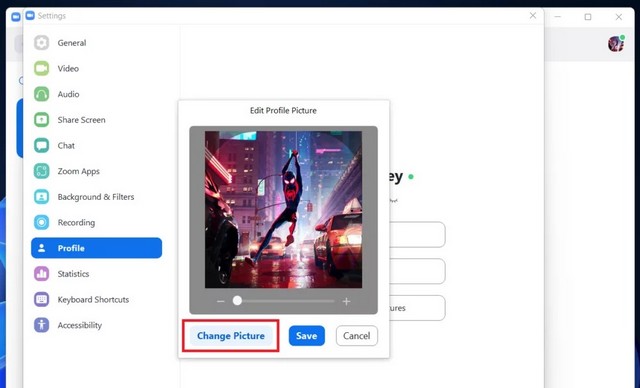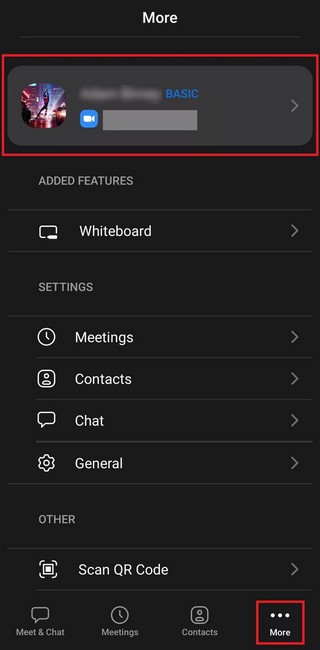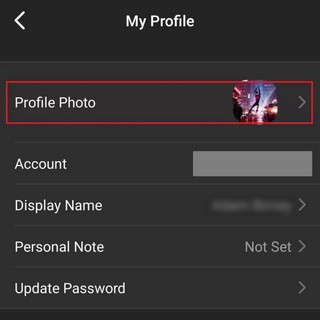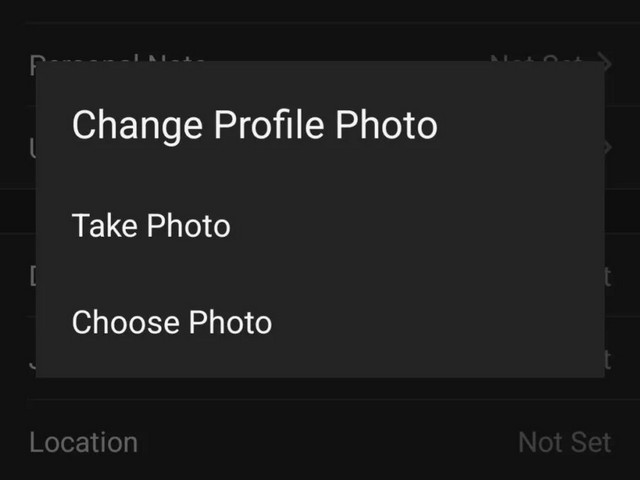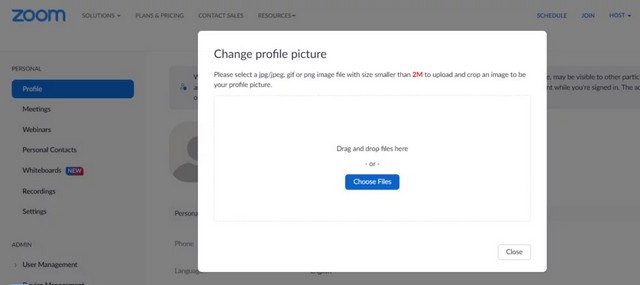Une photo de profil peut aider les autres à voir qui a rejoint leur réunion Zoom et qui parle actuellement, en particulier lorsque tout le monde a éteint sa caméra. Voici comment ajouter et changer sa photo de profil sur Zoom.
Sommaire
Changer sa photo de profil Zoom sur votre PC
Lancez l’application de bureau sur votre ordinateur et connectez-vous à votre compte Zoom. Ensuite, cliquez sur l’icône de votre profil dans le coin supérieur droit et cliquez sur Paramètres dans le menu déroulant.
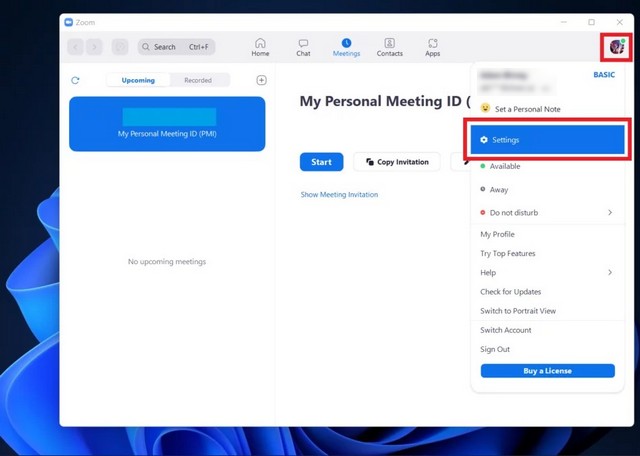
Sur un ordinateur, vous pouvez cliquer sur la petite flèche à côté du bouton Profil pour changer de microphone ou de haut-parleur selon vos besoins. Vous pouvez également sélectionner les paramètres audio pour voir plus d’options. Lorsque le son est coupé, vous verrez une barre oblique rouge à travers l’icône du microphone. Cliquez à nouveau dessus pour vous réactiver.
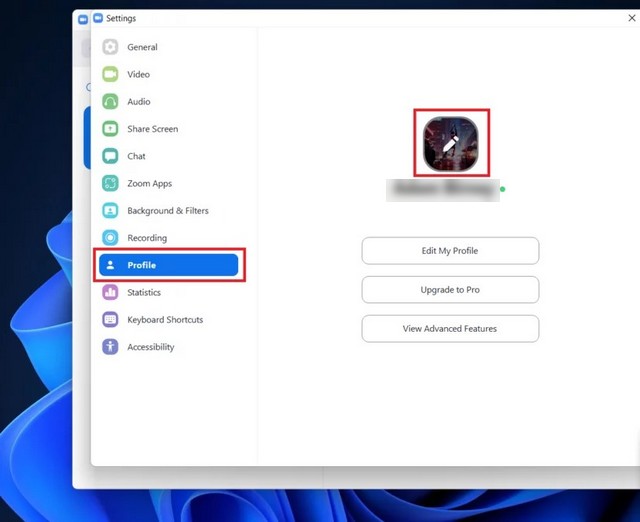
Ensuite, vous pouvez ajuster la taille de votre photo de profil Zoom ou cliquer sur Modifier l’image pour télécharger une nouvelle image depuis votre ordinateur.
Changer son image de profil Zoom sur votre smartphone
Ouvrez l’application mobile Zoom sur votre smartphone, appuyez sur Plus en bas à droite et sélectionner votre compte.
Appuyez sur Photo de profil.
Ensuite, vous pouvez soit prendre une nouvelle photo à l’aide de l’appareil photo de votre téléphone, soit télécharger une image depuis la mémoire de votre appareil.
Portail Web Zoom
Vous pouvez modifier les paramètres de votre compte à partir du portail Web Zoom à l’aide d’un navigateur. Connectez-vous et cliquez sur Profil sur le côté gauche. Cliquez ensuite sur l’icône d’image à côté de votre nom pour mettre à jour votre photo de profil.
Vous pouvez ensuite faire glisser et déposer votre fichier image dans la boîte ou choisir des fichiers à partir de votre ordinateur. Notez que les fichiers image doivent être au format jpg/jpeg, gif ou png et peser au moins 2 Mo pour pouvoir être téléchargés.
Si vous avez des questions ou des suggestions, faites-le nous savoir dans les commentaires. Consulter également ce guide si vous souhaitez apprendre à désactiver le son sur Zoom.